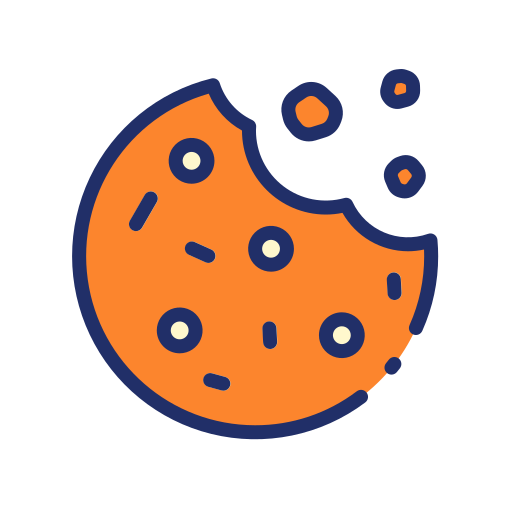مولد الفوتر لمدونات بلوجر
المعاينة الحية
الكود الناتج
HTML
CSS
JavaScript
ما هي اداة مولد الفوتر
يُعد تصميم الفوتر (Footer) جزءًا هامًا من أي موقع إلكتروني، حيث يساعد في تقديم معلومات أساسية للمستخدمين مثل روابط الصفحات، معلومات الاتصال، وسياسات الموقع. من هذا المنطلق، ظهرت الحاجة إلى أداة تُسهل عملية إنشاء فوترات مخصصة واحترافية دون الحاجة إلى معرفة برمجية معمقة. نقدم لكم في هذا المقال شرحًا تفصيليًا عن أداة مولد الفوتر لمدونات بلوجر التي توفر تجربة تصميم فوتر بسهولة وفعالية.
مميزات أداة مولد الفوتر
تحتوي أداة مولد الفوتر على العديد من الميزات التي تتيح لك تصميم فوتر مخصص يتناسب مع احتياجاتك. من بين هذه الميزات:
- إمكانية تحديد عدد الأقسام في الفوتر وتخصيص كل قسم على حدة.
- اختيار اتجاه الكتابة من اليمين إلى اليسار (RTL) أو من اليسار إلى اليمين (LTR).
- ضبط ارتفاع الفوتر ومسافات الحواف الداخلية والخارجية لتوفير تناسق جيد.
- تخصيص نمط الحدود، سواء كانت بدون حدود، خط صلب، خط متقطع، أو خط منقط.
- إضافة استجابة للشاشة الصغيرة من خلال ضبط العرض الأدنى للشاشة لضمان توافق الفوتر مع مختلف الأجهزة.
كيفية استخدام الأداة
تتضمن أداة مولد الفوتر واجهة سهلة الاستخدام توفر لك حقولاً لإدخال القيم المطلوبة، مثل عدد الأقسام، لون الخلفية لكل قسم، والارتفاع والعرض النسبي. بعد تحديد هذه الخيارات، يمكن النقر على زر "إنشاء الفوتر" للحصول على معاينة حية للفوتر.
أقسام الأداة
تتكون واجهة الأداة من عدة أقسام رئيسية:
عدد الأقسام
يمكنك اختيار عدد الأقسام التي تريد إضافتها في الفوتر، مما يتيح لك توزيع المحتوى بشكل مناسب في كل قسم.
الاتجاه
يسمح لك هذا الخيار باختيار اتجاه الكتابة والتصميم، سواء من اليمين إلى اليسار (RTL) للمدونات العربية أو من اليسار إلى اليمين (LTR) للمدونات الأجنبية.
ضبط التصميم
تشمل هذه الخيارات تخصيص ارتفاع الفوتر، نمط الحدود، نصف قطر الحواف، والمسافات الداخلية والخارجية للأقسام، مما يتيح لك تصميم فوتر متناسق ومتناغم مع تصميم مدونتك.
معاينة الكود
بعد الانتهاء من تخصيص الفوتر، تعرض الأداة الكود النهائي لكل من HTML وCSS وJavaScript، بحيث يمكنك نسخه بسهولة وإضافته إلى مدونتك في بلوجر.
الخاتمة
أداة مولد الفوتر لمدونات بلوجر توفر حلاً مثالياً لمن يبحث عن فوتر مخصص واحترافي دون الحاجة إلى مهارات برمجية. بفضل واجهتها السهلة ومرونتها، يمكنك إنشاء فوتر يتناسب مع احتياجاتك ويضيف لمسة جمالية إلى مدونتك. جرب الأداة الآن واستمتع بتصميم فوتر يناسب ذوقك وموقعك.
كيفية استخدام كل جزء من أداة مولد الفوتر في بلوجر
أداة مولد الفوتر في بلوجر هي أداة مبتكرة تُساعد المدونين على إنشاء فوتر مخصص بسهولة. لكل جزء من هذه الأداة وظيفة محددة تمكنك من تصميم الفوتر بطريقة احترافية وجذابة تتماشى مع هوية مدونتك. في هذا المقال، سنتناول كيفية استخدام كل جزء من الأداة بشكل مفصل.
1. اختيار عدد الأقسام
يمثل هذا الجزء الخيار الأول في الأداة ويتيح لك تحديد عدد الأقسام التي ترغب في إضافتها داخل الفوتر. هذا يسهم في تنظيم المعلومات التي تريد تضمينها، مثل روابط الصفحات المهمة، قسم التواصل، أو روابط الشبكات الاجتماعية.
2. تحديد اتجاه الفوتر (RTL أو LTR)
يسمح لك هذا الجزء بتحديد اتجاه النص والتصميم في الفوتر. يمكن الاختيار بين اتجاه الكتابة من اليمين إلى اليسار (RTL) لتناسب المدونات العربية، أو من اليسار إلى اليمين (LTR) لتتناسب مع المدونات الأجنبية.
3. تخصيص ارتفاع الفوتر
يتيح لك هذا الخيار التحكم في ارتفاع الفوتر لجعله يتناسب مع محتوى الموقع وتصميمه. يمكنك تخصيصه ليكون ارتفاع الفوتر كبيرًا أو صغيرًا حسب الحاجة، لضمان التوافق الجمالي مع باقي عناصر الموقع.
4. ضبط مسافات الحواف الداخلية والخارجية
من خلال هذا الجزء، يمكنك التحكم في المسافات الداخلية (Padding) والخارجية (Margin) بين الأقسام في الفوتر. هذا يتيح لك إنشاء فاصل مناسب بين الأقسام وضمان توزيع المحتوى بشكل متناسق ومريح للعين.
5. اختيار نمط الحدود
تتيح لك الأداة اختيار نوع الحدود لكل قسم في الفوتر. يمكنك الاختيار من بين أنماط متنوعة مثل: خط صلب، خط متقطع، أو خط منقط، أو حتى عدم وجود حدود، حسب تفضيلك.
6. تخصيص نصف قطر الحواف
هذا الخيار يتيح لك ضبط نصف قطر الحواف (Border Radius) لكل قسم في الفوتر. يمكنك إنشاء حواف دائرية أو مربعة، ما يضيف لمسة جمالية عصرية إلى تصميم الفوتر.
7. استجابة الفوتر لأحجام الشاشات المختلفة
يتيح هذا الجزء ضبط عرض الفوتر ليكون متوافقًا مع مختلف أحجام الشاشات، بما في ذلك الشاشات الصغيرة مثل الهواتف المحمولة. هذا يضمن عرض الفوتر بشكل سليم على جميع الأجهزة.
8. تخصيص الألوان
تحتوي الأداة أيضًا على خيارات لاختيار ألوان خلفية الأقسام داخل الفوتر. يمكنك تخصيص كل قسم بلون مميز أو استخدام لون موحد لكامل الفوتر بما يتماشى مع تصميم موقعك.
9. المعاينة الحية
يوفر هذا الجزء من الأداة إمكانية رؤية المعاينة الحية للفوتر بعد إدخال التعديلات. يتيح لك ذلك تعديل التصميم حتى تحصل على النتيجة المطلوبة قبل نسخ الكود النهائي.
10. الحصول على الكود
بعد إتمام التعديلات والتأكد من شكل الفوتر، يمكنك نسخ الكود النهائي. الكود يتضمن تعليمات HTML وCSS وجافا سكريبت اللازمة لإضافة الفوتر إلى مدونتك في بلوجر.
الخاتمة
تعد أداة مولد الفوتر في بلوجر حلاً ممتازًا لإنشاء فوتر احترافي وشخصي بسهولة. باستخدام الأداة بشكل صحيح وتوظيف كل جزء منها، يمكنك تصميم فوتر متميز يعكس طابع مدونتك ويوفر تجربة مستخدم أفضل. استمتع بتجربة تصميم مرنة وتخصيص دقيق لاحتياجات مدونتك.